Настроенный в Creatio бизнес-процесс вы можете запускать следующими способами:
- Из командной строки. Подробнее >>>
- Из боковой панели. Подробнее >>>
- Из любого раздела, для которого настроен запуск процесса. Подробнее >>>
- Со страницы записи раздела. Подробнее >>>
О возможностях запуска бизнес-процессов администратором системы читайте в статье Запустить процесс или его шаг.
После запуска в системе создается новый экземпляр процесса и начинают последовательно выполняться его шаги. При этом могут открываться страницы записей, создаваться активности и т. п.
Экземпляр бизнес-процесса завершается, когда срабатывает завершающее событие на диаграмме. Вы можете вручную запустить или отключить выполнение бизнес-процесса либо настроить автоматический запуск.
Запустить процесс из командной строки
-
Введите команду Запустить процесс, а затем название бизнес-процесса (Рис. 1).
Рис. 1 — Запуск бизнес-процесса из командной строки
-
Нажмите кнопку выполнения команды
 .
.
Запустить процесс из боковой панели
-
Нажмите кнопку запуска процесса
 боковой панели системы.
боковой панели системы. -
Выберите из списка название процесса, который необходимо запустить (Рис. 2).
Рис. 2 — Запуск процесса из боковой панели (при помощи кнопки запуска процесса)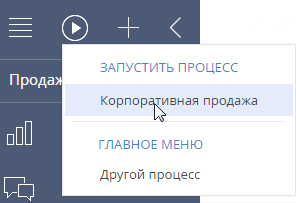
Для запуска процесса, которого нет в списке кнопки  :
:
-
Выберите команду Другой процесс (Рис. 3).
Рис. 3 — Выбор команды для запуска процесса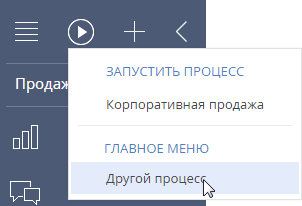
-
Выберите процесс в открывшемся окне и нажмите кнопку Запустить.
Запустить процесс из раздела или со страницы записи
Если для раздела системы настроен список процессов, которые могут быть из него запущены, то на панели инструментов в этом разделе отобразится кнопка Запустить процесс.
Чтобы запустить процесс из раздела:
-
Нажмите кнопку Запустить процесс.
-
Выберите из списка название процесса, который необходимо запустить.
Этот же список процессов отображается на странице записи при нажатии на кнопку Процесс панели инструментов (Рис. 4).
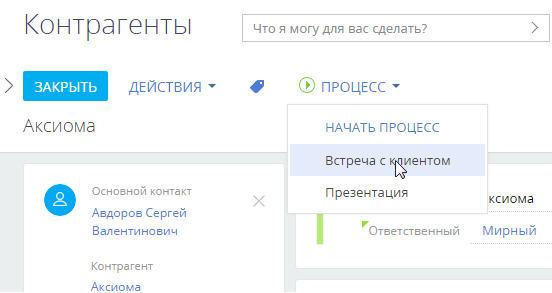
Запустить процесс для нескольких записей раздела
Вы можете запустить бизнес-процесс из раздела сразу для нескольких записей. Для этого:
- Откройте раздел, в котором необходимо запустить процесс по нескольким записям, например, Контакты.
- Нажмите Действия → Выбрать несколько записей.
- Выделите записи, по которым необходимо запустить процесс.
- Нажмите кнопку Запустить процесс на панели инструментов раздела и выберите нужный процесс.
В результате по каждой из выбранных записей будет запущен отдельный экземпляр процесса. В случае если один из запущенных экземпляров процесса завершится с ошибкой, это не повлияет на выполнение остальных.
Автоматический запуск процесса
Процессы могут запускаться автоматически при наступлении определенных событий. Например, при добавлении нового контакта, изменении типа контрагента или состояния активности. В этом случае процесс нет необходимости запускать вручную, он будет активирован системой.
Настройка автоматического запуска процесса по событию выполняется в дизайнере процессов.
 определяется на
определяется на  боковой панели и выборе команды
боковой панели и выборе команды